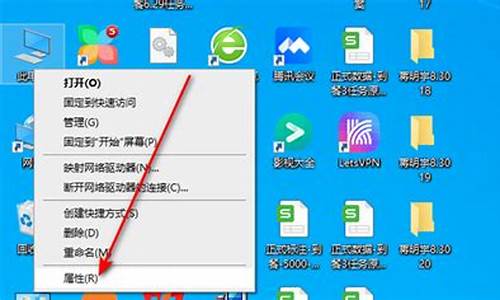电脑系统硬盘安装win7系统没反应-电脑系统硬盘安装win7系统
1.硬盘安装Win7有几种方法
2.怎么安装xp和win7双系统|xp系统下硬盘安装win7双系统方法
3.如何在硬盘安装win7系统安装
4.如何把win7系统安装到移动硬盘
硬盘安装Win7有几种方法

硬盘安装Win7共有七种法如下:
一、常规方法: 1、用winrar解压下载的ISO文件到一个盘中,注意这个盘不要是你打算把win7系统安装进去的那个盘
2、双击解压后文件夹中的setup.exe,按照提示进行安装
二、虚拟光驱虚拟镜像安装:
1、用Damon tool等虚拟光驱软件虚拟ISO文件 2、在镜像文件夹中双击setup.exe,按照提示安装
上面两种办法是大家比较熟悉的常规安装方法,也是最稳妥的最不容易出意外的安装方法。此二种方法有一个致命的弱点,安装的过程中不能像硬盘安装一样格式化硬盘分区!c盘下会多出一个老系统的文件夹。上面两种方法适合安装双系统或者新手安装系统!
三、XP系统下全新安装windows 7:
1、下载windows 7 winISO镜像,用虚拟光驱拷贝至非C盘(如D:\win)
2、把D:\win目录下的bootmgr和boot目录(其实只要里面的boot.sdi和bcd文件)拷贝到c盘根目录下,并在C盘根目录下建个sources文件夹。(XP下不需要取得管理员权限) 3、把D:\win\sources下的boot.win复制到C盘刚建的sources文件夹
4、用管理员身份运行cmd,然后输入c:\boot\bootsect.exe/nt60 c: 提示successful
5、关闭cmd窗口重启计算机,自动进入安装界面,选择安装语言,同时选择适合自己的时间和货币显示种类及键盘和输入方式
6、出现“开始安装界面”,(要注意了,不点击“现在安装”)点左下角“修复计算机”(repair mycomputer),进入"系统恢复选择",选择最后一项"命令提示符"(commandprompt),进入DOS窗口
7、输入“D:\win\sources\setup.exe“(不带引号),开始安装 8、选择安装语言、格式化C盘安装
四、有Vista或Win7安装盘的安装方法:
1、下载windows7 win ISO镜像,用虚拟光驱拷贝至非C盘(如D:\win)(直接解压也可以!) 2、BIOS中选择光驱启动,进入Vista或win7安装界面
3、选择左下角修复计算机(自动搜索系统,提示加载驱动或关闭,选择关闭进入修复选项) 4、选择最后一项命令修复,在命令框输入“D:\win\sources\setup.exe”(不带引号),开始安装 5、选择安装语言、格式化C盘安装
注:如果C盘下原本没有系统也可以安装。
五、Vista系统下进行安装:
1、下载windows7 win ISO镜像,用虚拟光驱拷贝至非C盘(如D:\win)
2、开机按F8——修复系统——选择最后一项命令修复——在命令框输入“D:\win\sources\setup.exe”(不带引号) 3、进入安装界面、选择custom安装 4、选择安装语言、格式化C盘安装
特别注意:此法也适用于在32位系统下安装64位系统!
六、Vista系统下全新安装windows7:
1、下载windows 7 winISO镜像,用虚拟光驱拷贝至非C盘(如D:\win)
2、复制D:\win文件夹中的Boot、EFI、sources文件夹和bootmgr至C盘根目录下
3、复制D:\win\boot下Bootsect.exe至C盘根目录下.注:由于Vista系统的UAC,第二步需取得管理员权限
4、管理员身份运行cmd,输入c:\bootsect.exe/nt60 c: 回车
5、重启系统自动进入安装界面,点左下角的修复计算机repair my computer)
6、选择最后一项命令提示符,进入DOS窗口,输入D:\win\sources\setup.exe进入安装界面 7、选择安装语言、格式化C盘安装
七、移动硬盘或者U盘全新安装windows7:
1、首先你当然需要有一块移动硬盘,将其插入计算机的USB接口内,然后将移动硬盘的任何一个分区设置为“活动”,这里我们以“h盘”为例进行讲解。这一步是这样完成的:在桌面上,右键单击计算机,选择-管理,这时将会打开“计算机管理”程序窗口,然后选择-磁盘管理,找到h盘,然后右键单击,然后选择“将磁盘分区标为活动的”选项,执行完毕,关闭程序窗口。接下来在计算机的管理器内,右键单击h盘,选中属性,查看是否启用了磁盘压缩功能,如果启用了,请务必将常规选项卡下面的“压缩此驱动器以节约磁盘空间”前面的勾取消。
2、将你下载的windows 7光盘镜像文件全部提取或者解压至h盘,等解压完毕,重启计算机,将计算机的引导顺序设置为usb -hd启动(一般情况下计算机会自动识别到你的移动硬盘的型号选择由此驱动器启动即可),此时计算机将开始由移动硬盘启动安装程序,开始windows 7的安装之旅。
3、安装非常快捷时间很短估计只有不到20分钟,与光盘安装的效果一样,可以格式化分区,如果你的计算机无法从移动硬盘启动检查你的机器是否支持usb设备的启动。
怎么安装xp和win7双系统|xp系统下硬盘安装win7双系统方法
xp系统下怎么安装win7构成双系统?很多用户不想放弃xp系统,但是又想体验新一代的win7系统,那么这个时候安装xp和win7双系统是最佳的选择!接下来小编就以详细图文的方式教大家在xp系统下通过本地硬盘安装win7双系统的方法。
一、安装准备
1、选择系统盘(默认为C盘)之外的一个硬盘安装系统,比如D盘,转移D盘所有文件
2、win7系统安装镜像:最新ghostwindows7系统下载
3、双系统菜单修复工具:NTBOOTautofixv2.0.2
二、xp系统下安装win7双系统步骤
1、设系统盘为C盘,D盘准备安装win7,那么下载win7系统和NTBOOTautofix到C、D之外的盘符;
2、使用压缩工具解压win7安装文件,双击“安装系统.exe”;
3、在下面的对话框,保持下图默认的选项,然后点击D盘,确定;
4、此时程序准备就绪,如果D盘已经备份好数据,则点击是;
5、进入安装过程,耐心等待;
6、上一步完成后,进入的是xp系统,这时候我们打开NTBOOTautofix工具,点击“自动修复”;
7、修复成功后,点击退出或关闭当前窗口,重启系统;
8、在启动界面我们看到有两个选项,xp和win7,选择win7启动项,按回车键;
9、启动进入win7系统后,继续执行win7系统安装操作;
10、最后进入win7系统界面,xp/win7双系统安装完成!
以上就是在xp系统下通过硬盘直接安装win7双系统的方法了,如果你安装双系统后发现少了硬盘,是正常的现象,被隐藏的是另一个系统的系统盘。
如何在硬盘安装win7系统安装
在硬盘安装win7系统安装:
可以使用u盘来对电脑进行安装win7系统。
准备工作:
① 使用大番薯u盘启动盘制作工具制作一个大番薯u盘启动盘
② 下载ghost win7系统安装包并将其放入u盘启动盘中
安装步骤:
第一步:
将大番薯u盘启动盘插入usb接口,重启电脑后按启动快捷键快速设置u盘启动,进入大番薯菜单页面,在菜单页面中选择“02大番薯 WIN8×86 PE维护版(新机器)”,按“enter”进入,如图所示:
第二步:
进入大番薯win8 pe界面后,系统会自启大番薯pe装机工具(若没有,双击桌面上对应的图标即可)。点击“浏览”,选择在u盘启动盘内的ghost win7系统安装包单击“打开”,如图所示:
第三步:
添加完系统安装包后,在工具磁盘列表中点击系统盘替换掉原先系统,然后点击“确定”,如图所示:
第四步:
随后会弹出询问是否执行还原操作,单击“确定”执行还原操作,如图所示:
第五步:
之后大番薯pe装机工具便会自动执行,只需等待完成释放即可。如图所示:
第六步:
安装完成会询问是否重启计算机,点击“确定”等待开机后就能看到win7系统安装完成正在初始化,如图所示:
如何把win7系统安装到移动硬盘
1、首先,把移动硬盘接到电脑上。选择“计算机”,右键点击,选择“管理”。然后找到左窗格中储存下面的“磁盘管理”。
2、在右窗格中找到我们的移动硬盘,把移动硬盘上的所有原来的分区全部删除。在移动硬盘上的未划分空间里,点击鼠标右键,创建一个新卷。
3、主分区建立好后,接下来把新建的分区激活。选择刚建立好的分区,点击鼠标右键,选择“将分区标记为活动分区”。
4、记住刚建立好的硬盘分区盘符,这里盘符为“H:盘”。打开 Win7光盘或者镜像,找到光盘目录下的“sources”目录,点击进入目录,找到“install.wim”文件。
5、此文件为 Win8 的安装镜像文件。在这里,把 install.wim 文件拷贝到 D盘,接下来,把 “imagex.exe” 文件也拷贝到D盘。
6、此工具可以在本站点imagex下载。下载后,解压到电脑硬盘里。移动硬盘的分区,部署工具和Win8镜像都准备好后,接下来就可开始部署 Win7到移动硬盘上。
7、依次点击 开始>所有程序>附件,找到“命令提示符”,然后用鼠标右键点击,在菜单中选择“以管理员身份运行”。
8、接下来,在命令提示符中,输入“ d:”,进入D盘。可输入“dir”命令,看到之前准备好的 Win7镜像和部署工具。
9、输入命令“imagex.exe /ly install.wim 1 h:\”,然后按键盘上的回车。此命令会把当前目录下面的 install.wim 镜像部署到移动硬盘上的H盘。
扩展资料:
安装系统
1、准备好Windows XPProfessional简体中文版安装光盘,并检查光驱是否支持自启动。
2、可能的情况下,在运行安装程序前用磁盘扫描程序扫描所有硬盘检查硬盘错误并进行修复,否则安装程序运行时如检查到有硬盘错误即会很麻烦。
3、用纸张记录安装文件的产品密匙(安装序列号)。
4、可能的情况下,用驱动程序备份工具(如:驱动精灵)将原Windows XP下的所有驱动程序备份到硬盘上(如∶F:\Drive)。
5、最好能记下主板、网卡、显卡等主要硬件的型号及生产厂家,预先下载驱动程序备用。
6、如果你想在安装过程中格式化C盘或D盘(建议安装过程中格式化C盘),在格式化之前备份C盘或D盘有用的数据。
百度百科:win7系统
声明:本站所有文章资源内容,如无特殊说明或标注,均为采集网络资源。如若本站内容侵犯了原著者的合法权益,可联系本站删除。